
pippinコンテンツ制作マニュアル
いつもpippinをご利用いただきありがとうございます。
クリエイター向けに新規登録からおすすめ商品を投稿する際のマニュアルを作成しました。ぜひ、ご活用いただければと思います。
ログインはこちらから👇
①マイページの作成で意識すべきこと

マイページ作成の詳しい手順は、下記リンクをご覧ください。
ここではマイページの作成で意識すべきことをご紹介!
マイページ作成において、大事なことはいかに“専門性”を出せるかどうかです。
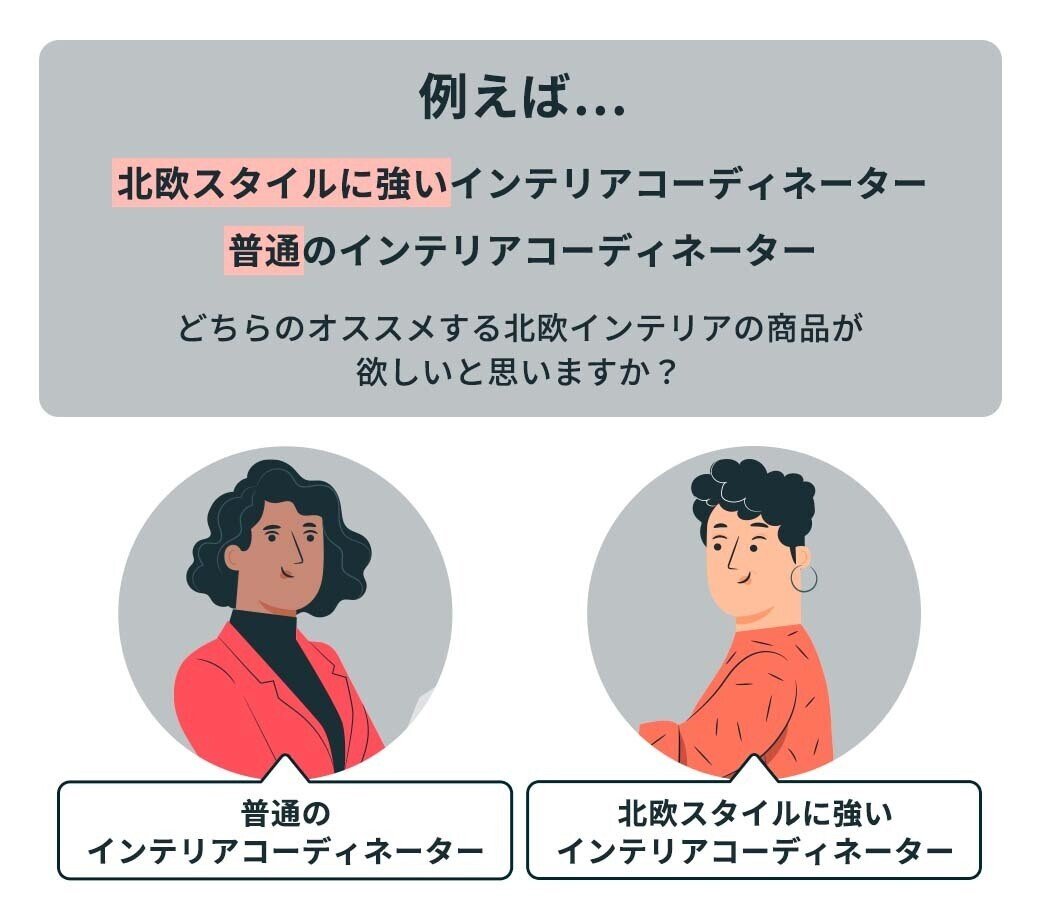
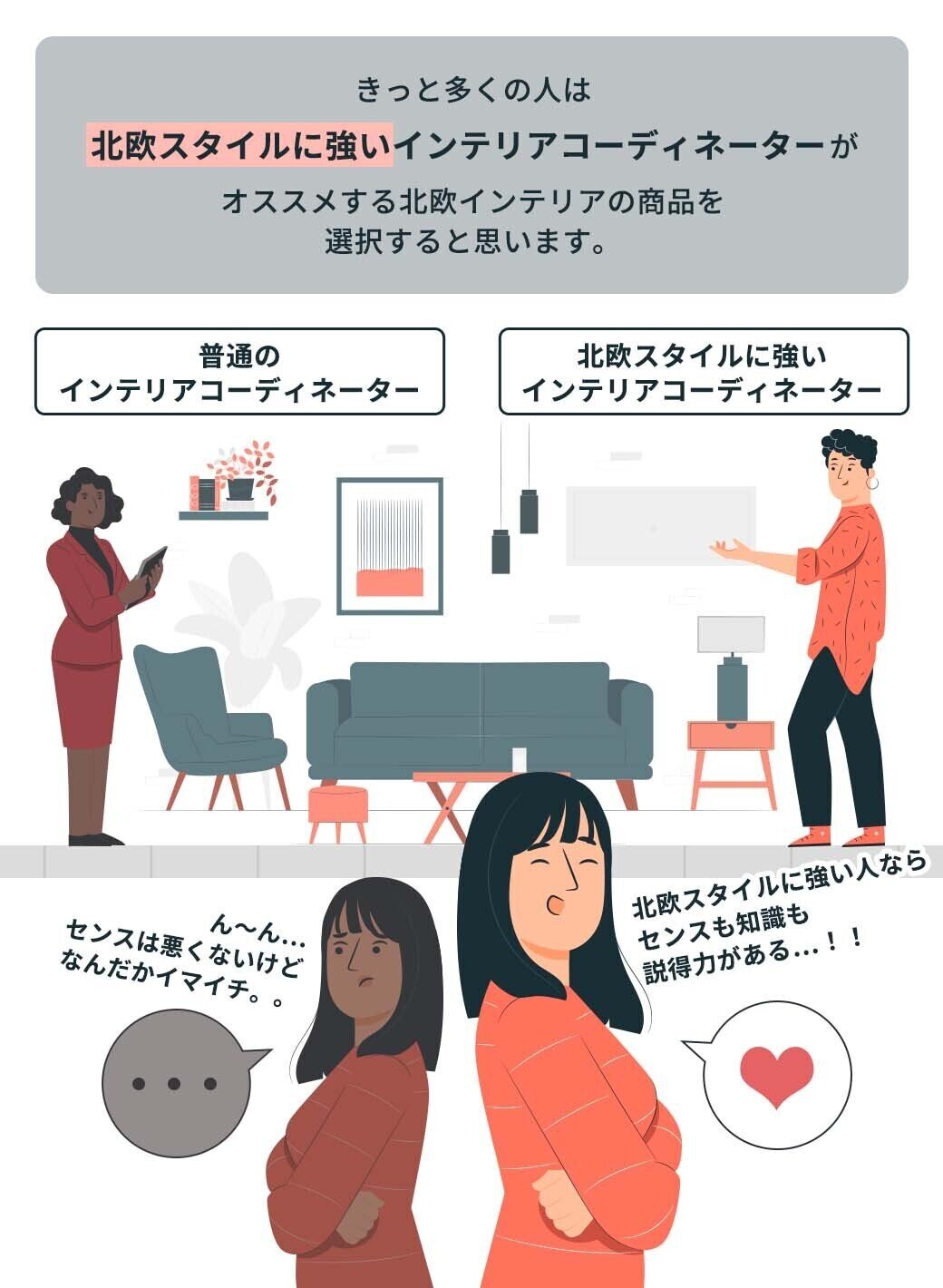
数多くのおすすめ商品が並ぶ中で、コンシューマーがあなたの商品を購入する理由──それは、あなたがその道に詳しく、おすすめする商品が“信頼”できると思うからです。
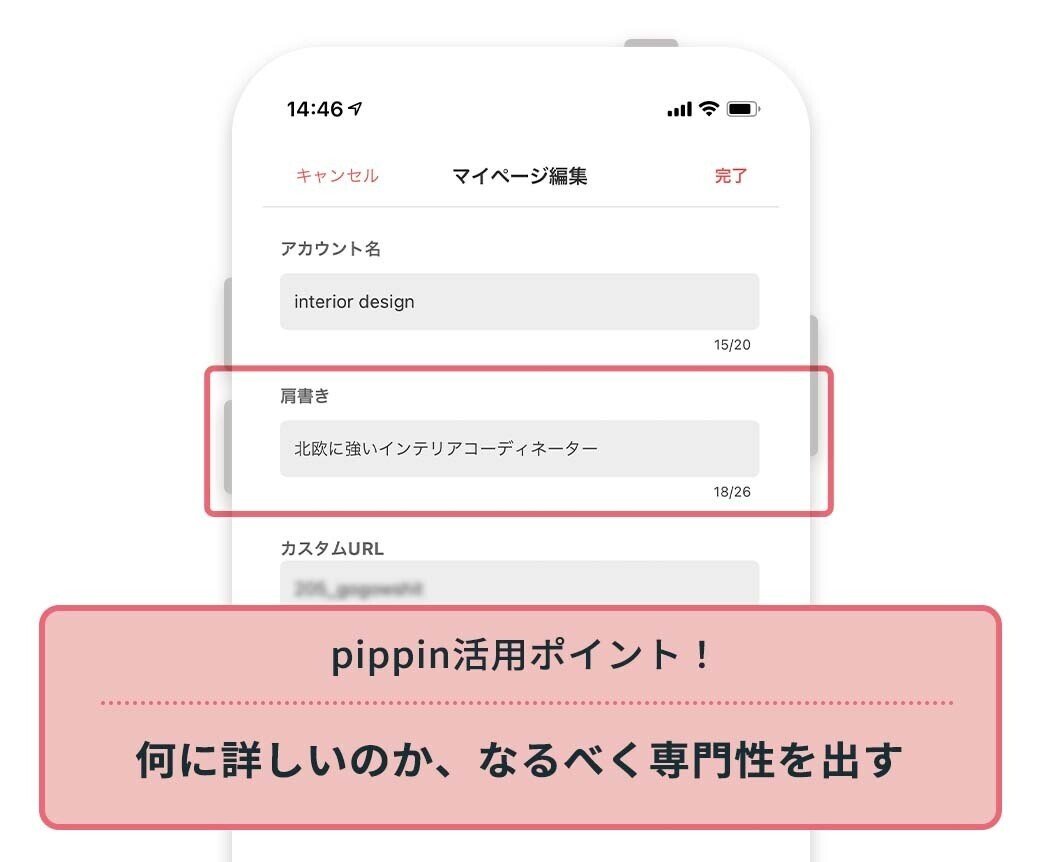
だからこそ、肩書きは詳しく、あなたの専門性が分かるようにしましょう。
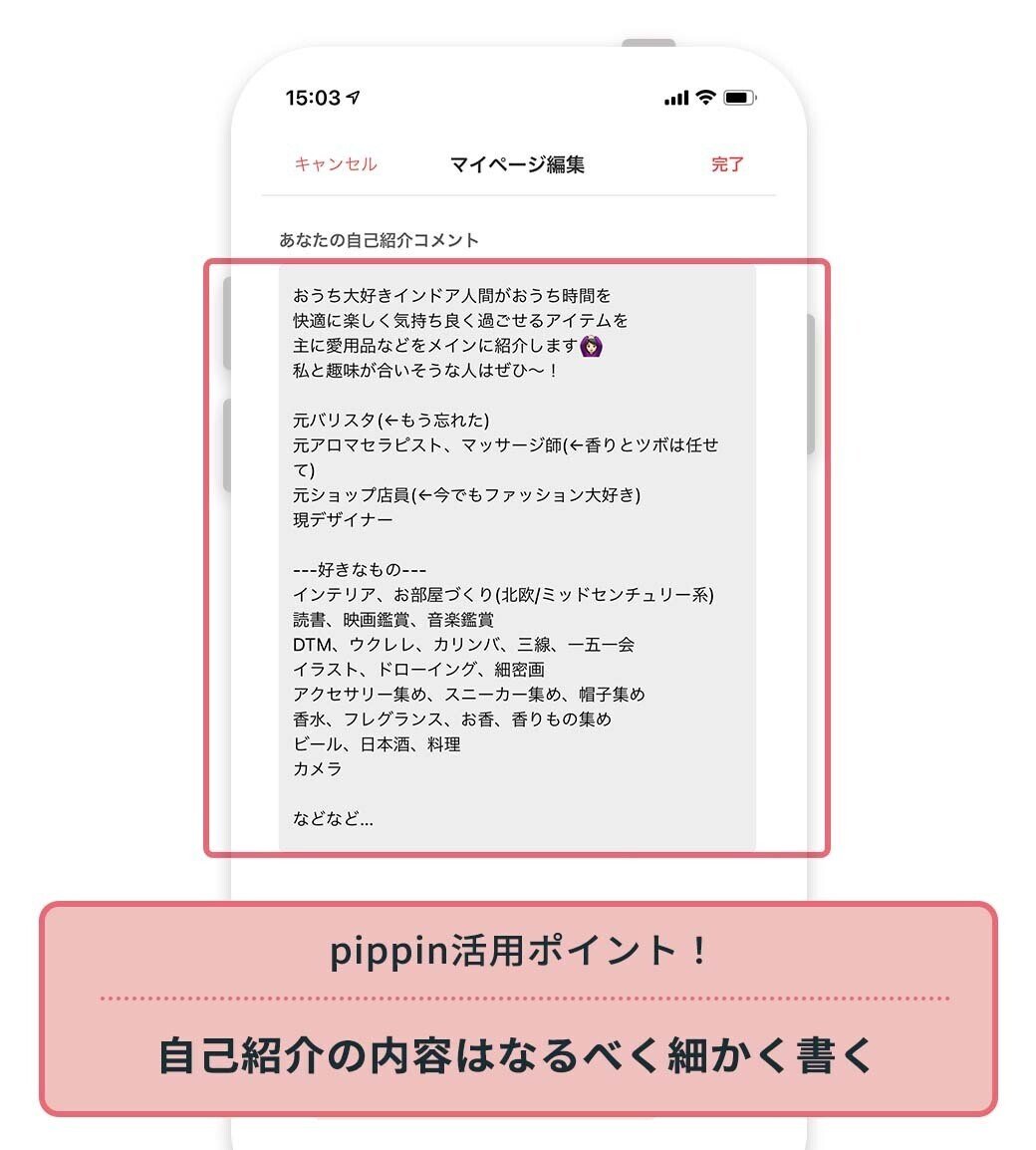
自己紹介コメントもなるべく“あなたの人となり”が分かるようにしましょう。
あなたはどういった知識を持っている人で、何に詳しいのか、自分の趣味や気になっていること等、惜しみ隠さず記入し、共感してもらえるポイントをひとつでも多く増やしましょう。

また、あなたの趣味や気になっていることに関連するハッシュタグを設定しましょう。設定することで、見つけてもらえる確率がグッと上がります。
②おすすめしたい商品の追加で意識すべきこと
マイページを作成したら、次はおすすめしたい商品をどんどん追加していきましょう!
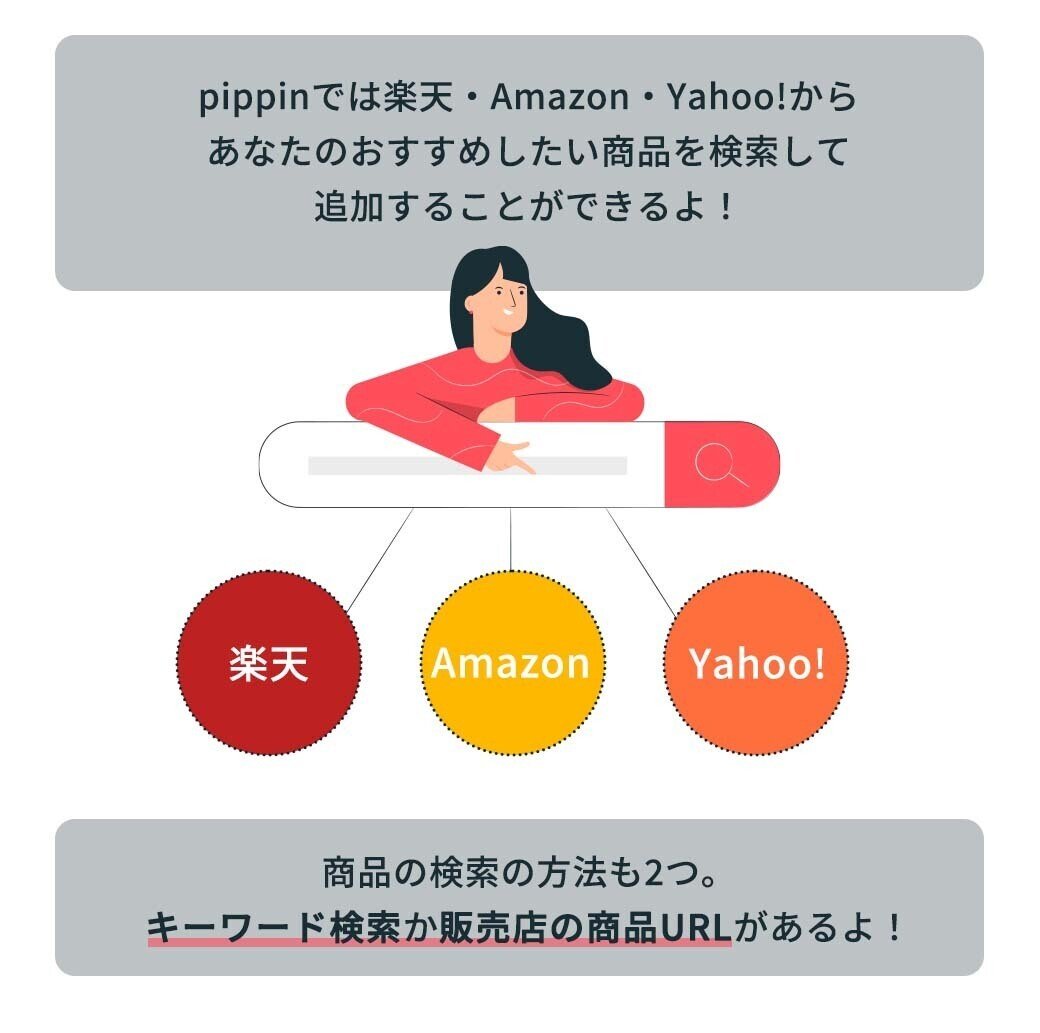
キーワードから商品追加
「キーワードから商品追加」する方法はpippin検索窓に「花瓶」などのキーワードを入力し、商品を検索するというもの。
普段、私たちがGoogleやヤフーなどで行っている検索画面での“検索”と同じ流れです。
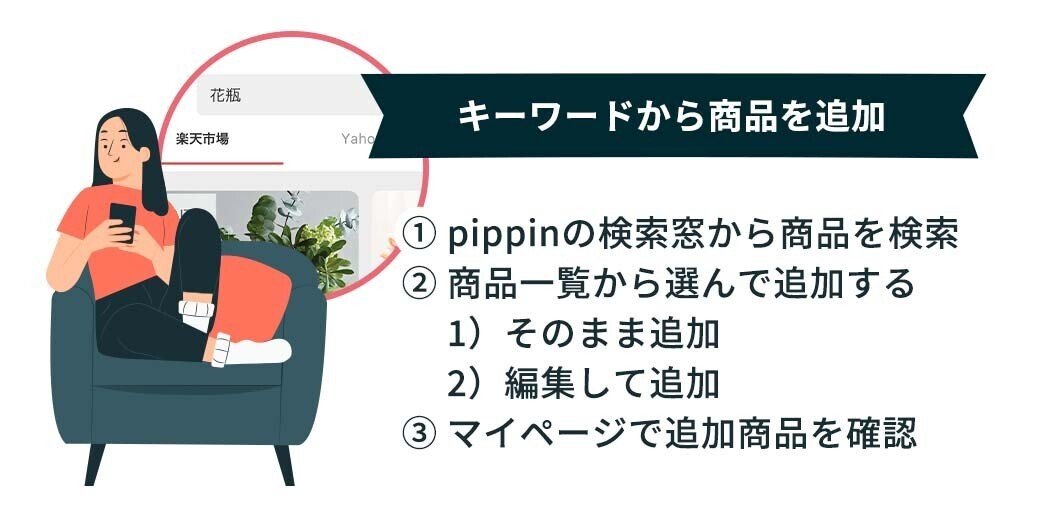
まずpippinを開いたら、画面下部にあるプラスマークをタップして「商品追加」を選択。

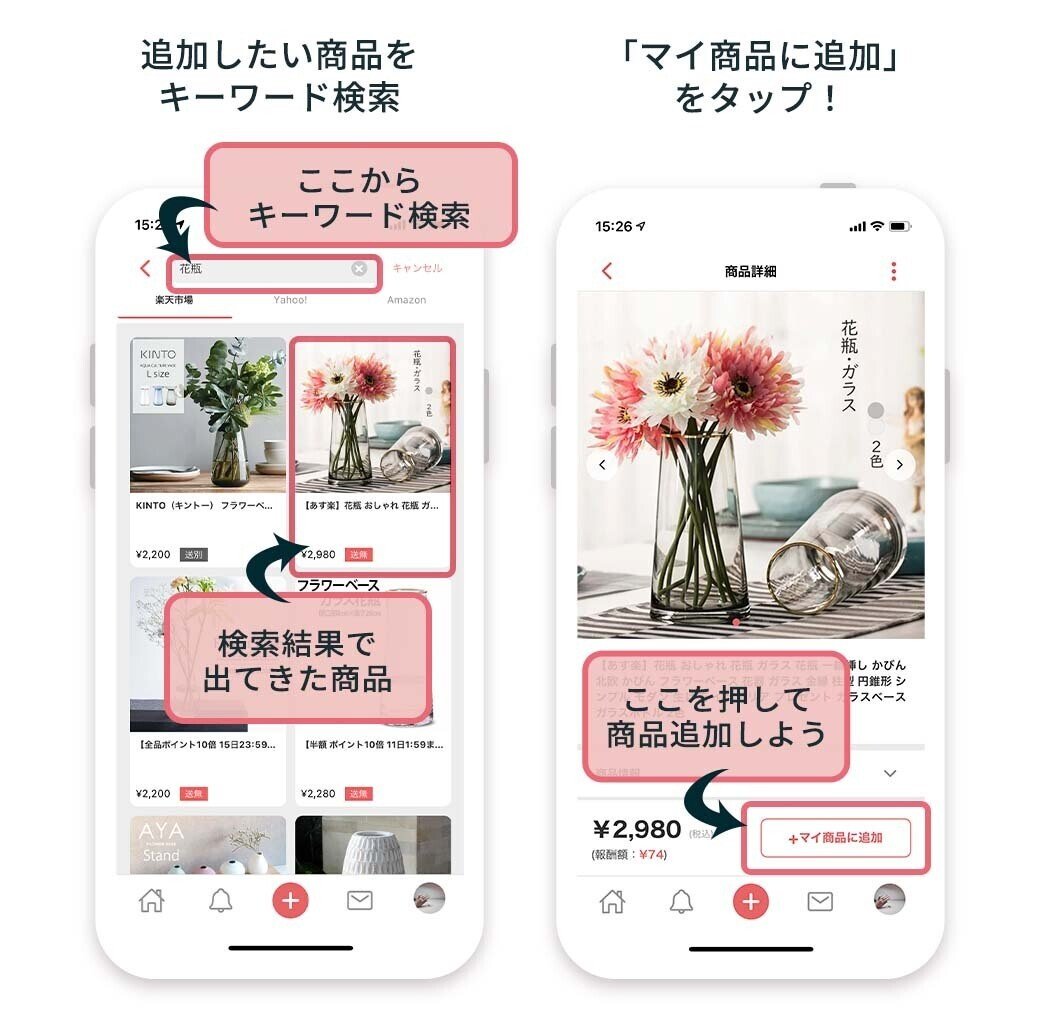
キーワードで検索し、表示された商品一覧からあなたのおすすめ商品をタップし、右下の「マイ商品に追加」を押して商品を追加していきましょう。
商品URLからおすすめを追加
キーワードで商品を検索する以外にも、「楽天」「Yahoo!」「Amazon」の3サイトから、ダイレクトに販売店の商品URLを使用して商品を追加することもできます。
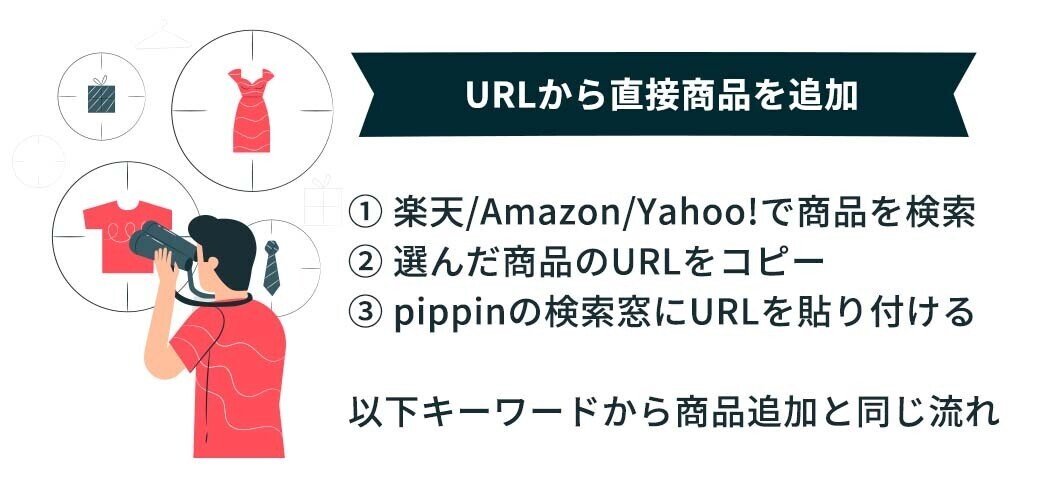
まず、3つのサイトの中でお気に入りのお店から追加したい商品のURLをコピーします。
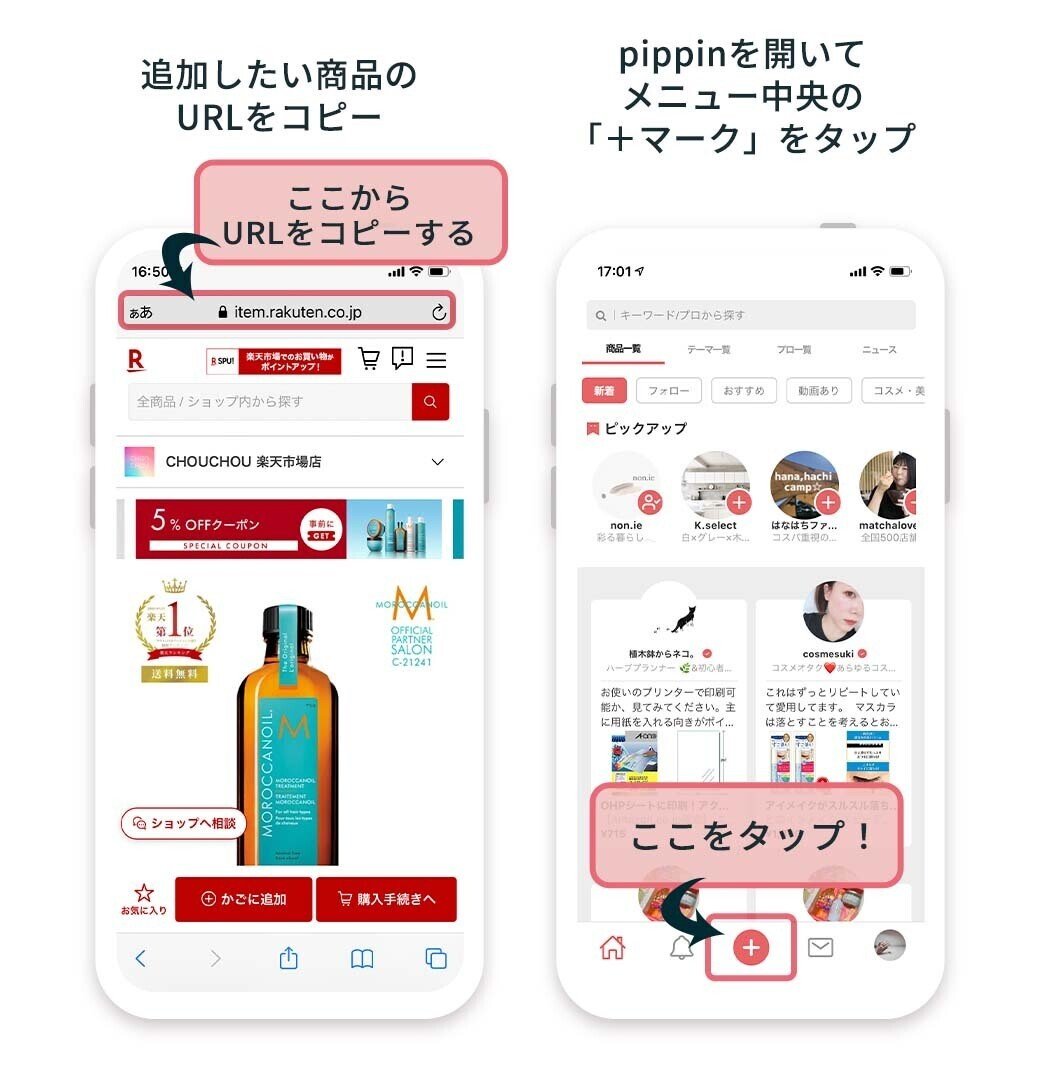
URLをコピーしたらpippinを開き、画面下部にあるプラスマークから「商品追加」をタップし、検索窓にコピーしたURLを貼りつけて商品を検索します。
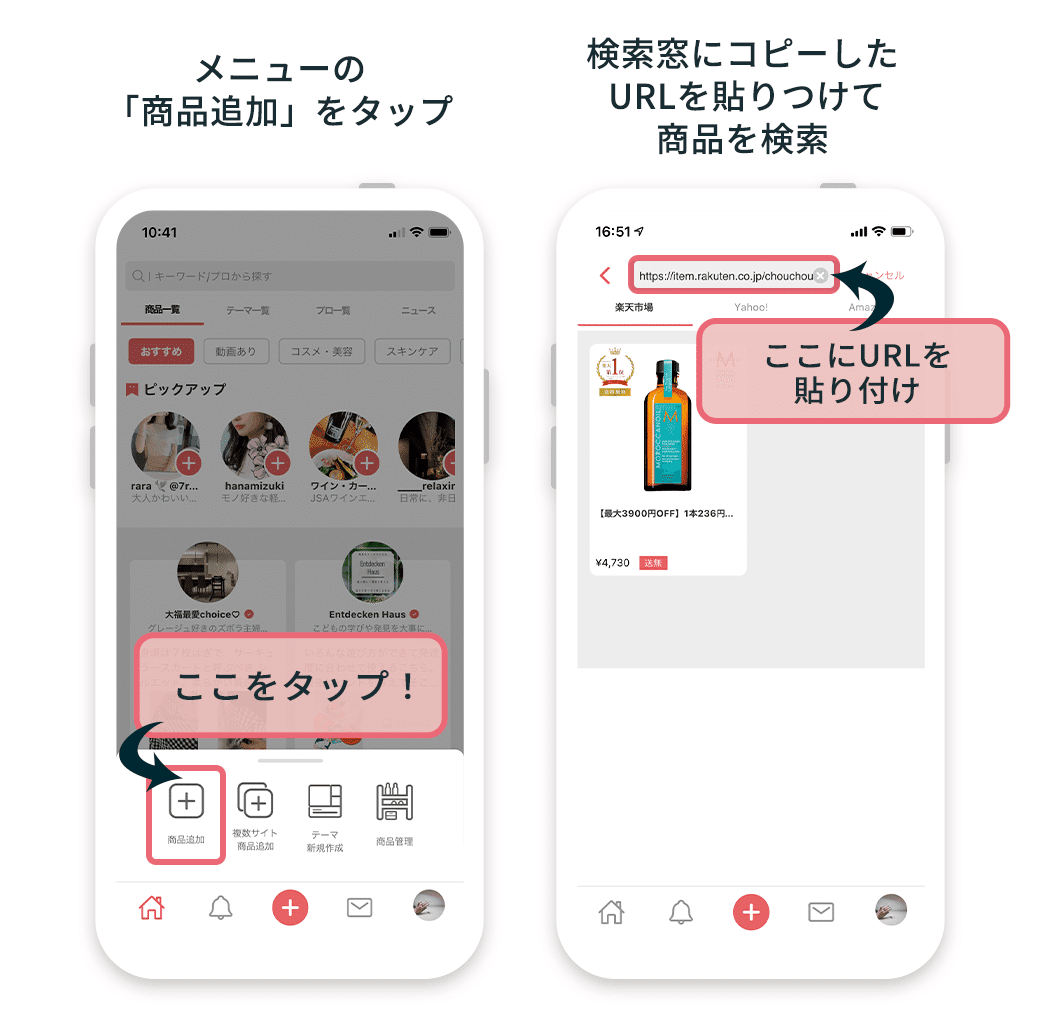
その後、商品のURLをコピーしたサイトのタブを選択。
ここでは楽天からURLをコピーしたので「楽天タブ」を選択していますが、Yahoo!とAmazonの商品の場合は、各サイトのタブを選択してください。
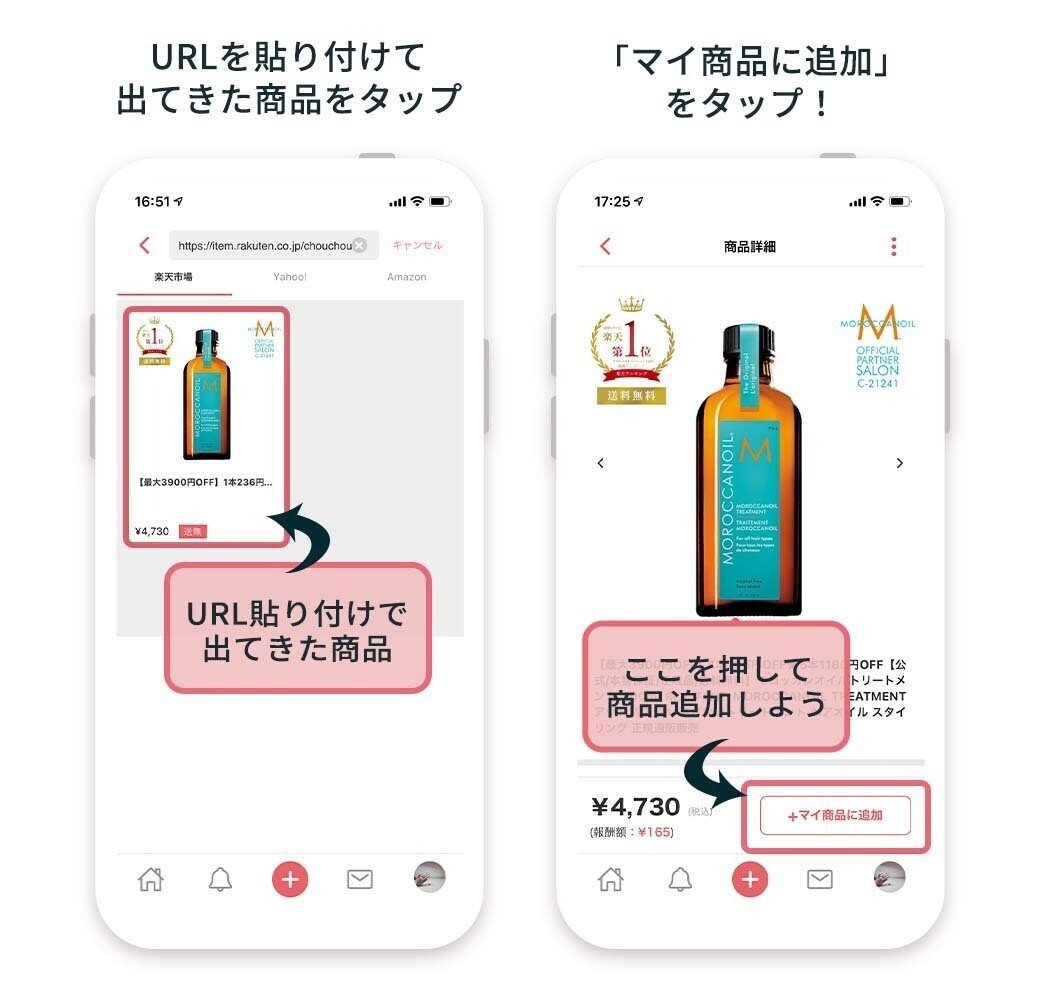
検索結果に商品が表示されたら、商品をタップして「商品詳細」を表示します。そして、右下にある「マイ商品に追加」で商品を追加して完了です!
体験談などを交えて商品の魅力を伝えよう
商品を追加する方法は「そのまま追加」をタップし、商品を追加する方法もありますが、他には「編集してマイ商品に追加」する方法もあります。
「そのまま追加」はとても簡単な方法なので、ぜひたくさんご活用いただければと思いますが、オススメしたい商品をより多くの人に購入してもらうためには、“編集”のひと手間が大事になります。
「編集してマイ商品に追加」のボタンをタップすると、「商品詳細」の編集ページが開くので、そこでオリジナルの画像を追加したり、オリジナル商品名やおすすめコメントを追加しましょう。

オリジナル商品名は、その商品の特徴が伝わる“短い文言”を考えてつけるのがオススメです。ただ、コードボックスと書かれているよりも“PC周りがスッキリする”という文言があることで、コンシューマーは具体的な利用シーンや活用法を想像することができます。
オリジナル商品名を考える際、薬機法や景品表示法による規制対象の表現があるため、ガイドラインを確認し法令遵守して記載しましょう。
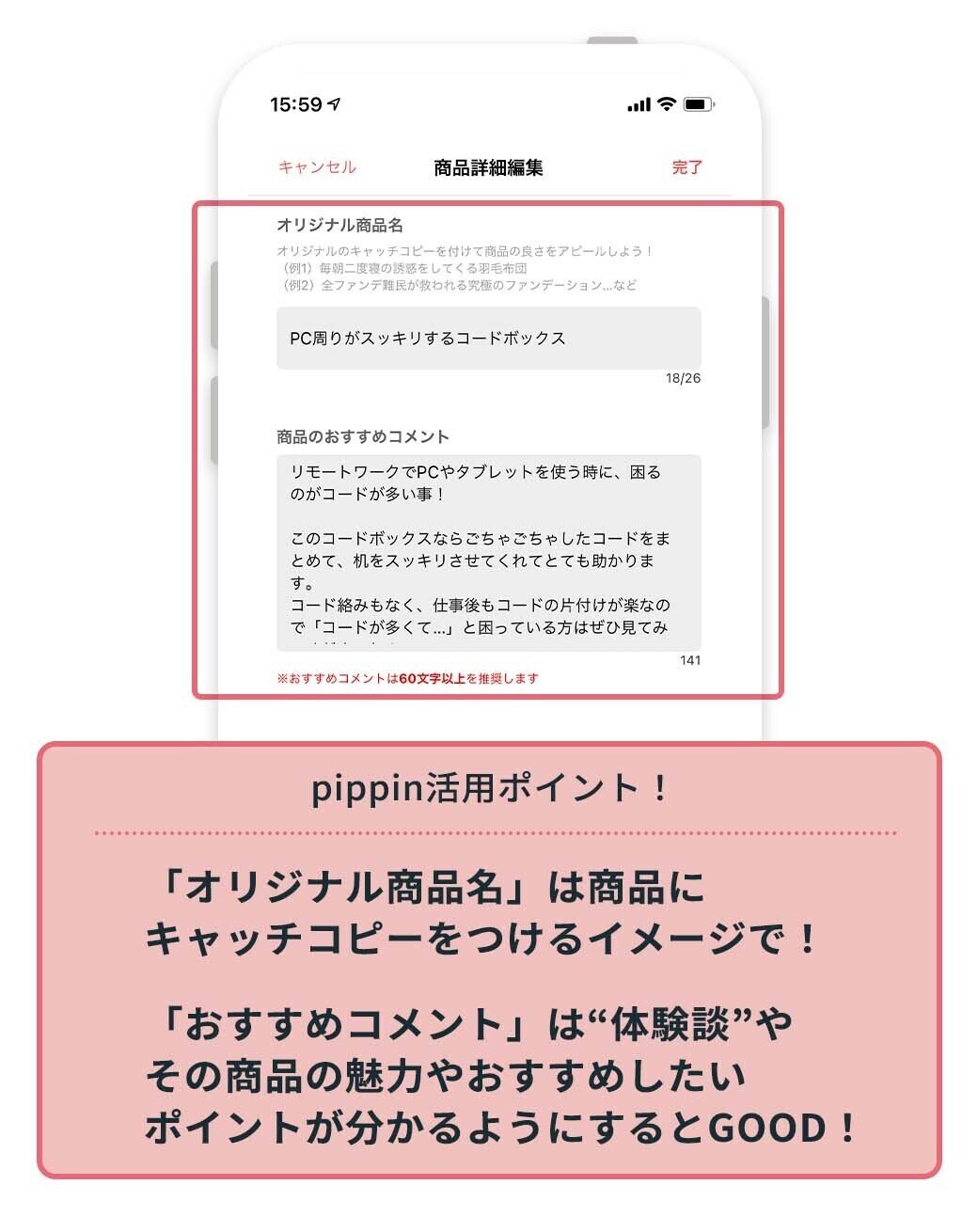
また、商品のおすすめコメントには自分が使ってみた際の”体験談”などを交えて、その商品の魅力やおすすめしたいポイントが分かるようにするとGOODです。※画像やYouTubeなども表示できます。
なるべく簡潔に、その商品の魅力が伝わることを意識しましょう。
実際に追加した商品は「マイページ」とアンダーバーのプラスボタンをタップし「商品管理」から確認することができます。
なお、追加した商品はいつでも「マイページ」と「商品管理」から「商品詳細」を開き、右上の「三点リーダー」をタップするとメニューから「編集」や「非公開にする」ができます。
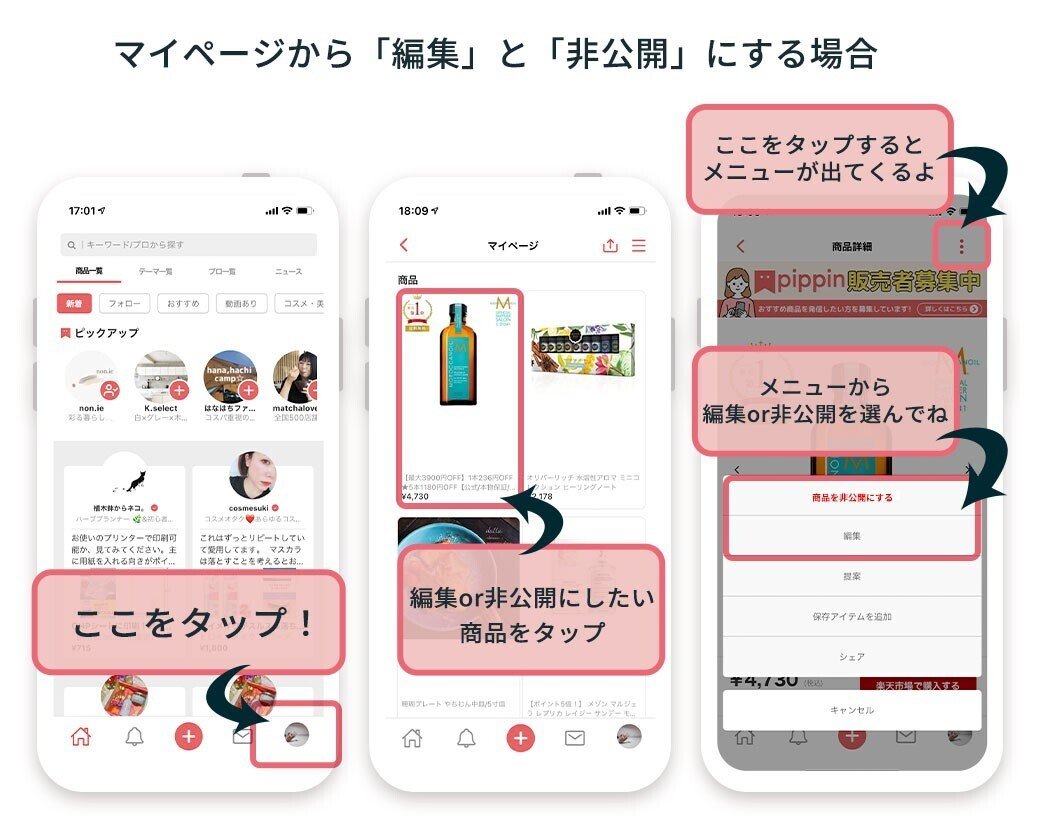

「編集」をタップしたら、好きな画像やオリジナルのコメントを記入していきましょう。
編集が終われば編集画面右上の「完了」をタップして編集完了です!
「商品を非公開にする」をタップすると「商品詳細」の商品が非公開できます。
商品は「そのまま追加」した後でも、いつでも商品詳細ページからオリジナルの商品ページを作成することが可能なので、常にあなた好みの商品を揃えるようにしましょう。
商品を検索したり追加する詳しい手順は、下記のリンクでもご覧になれます。ぜひ、参考にしてください!
③商品をグルーピングして、見つけてもらいやすくする
マイページを作成しある程度の商品を追加することができたら、今度はオススメしたい商品をまとめて紹介できる“テーマ”をつくってみましょう。

テーマを作成する際は、まず画面の真ん中のプラスボタンから「テーマ新規作成」をタップするとテーマの新規作成画面が出てきます。


テーマを考える際に重要となるのは、テーマタイトルです。コンシューマーの人たちが、そのテーマをクリックするかどうかはタイトルが重要な役割を担います。だからこそ、タイトルは「◯◯のときに使える商品5選」といったように具体的な利用シーンを書き出すほか、「コスパ最強の商品5選」といったようにタイトルを見ただけで“テーマの価値”が伝わるようにするとクリックされる確率も高くなります。

テーマの作成が終わったら、1番下の「商品追加」から作成したテーマに合った商品を選んで商品追加をしていきましょう。選び終わったら右上の「完了」を押せば終了です。

また、テーマ内の商品を並び替える場合はテーマ編集ページの一番下「商品の並び替え」で行うことができます。1番見て欲しい商品やお気に入りの商品を1番上に掲載したり、好きな順に並び替えてみたり、あなたらしい商品掲載を考えてみてください!
テーマの編集や削除に関しては、商品の編集や削除と同様の手順で進められます。
テーマを作成する詳しい手順は、下記リンクでもご覧いただけます。ぜひ、参考にしてテーマを充実させてください!
④シェア機能を使って見つけてもらえる確率を高める
マイページを作成し、商品を追加したり、テーマをつくったりしても、ただ見つけてもらえることを待っているだけでは、なかなか見つけてもらえません。
そこで大事になってくるのが「シェア機能」の活用です。

pippinの商品ページをシェアする手順
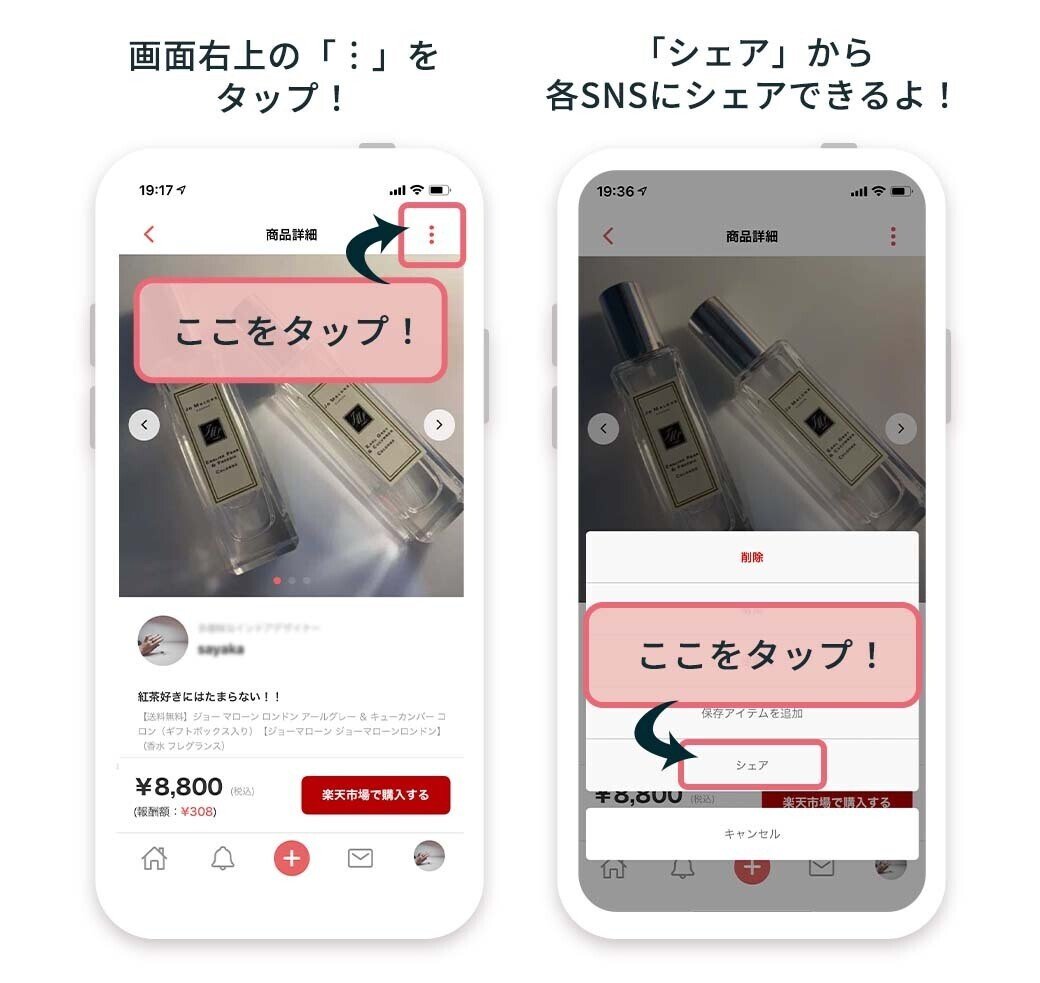
右上の【︙】ボタンをタップして「シェア」を押すと、各SNSへのシェアや商品URLのコピーができます。運用しているSNSを選択、もしくは商品URLをコピーするなど、紹介する時のシチュエーションによって使い分けください。
そのほか、マイページのURLをSNSにシェアできるほか、おすすめテーマをシェアすることも可能です。ぜひシェア機能を活用して、あなたのページへ集客したり、オススメした商品を購入してもらったりする機会を増やしていきましょう。
シェアの詳しい手順は、下記のリンクからもご覧になれます。ぜひ、参考にしてください!
また、複数サイトを1つのURLにまとめられるサービス「リットリンク」も気になった方は併せてご覧ください!
⑤メッセージ機能で買物の悩みを解決してあげる
pippinにはメッセージ機能が搭載されており、この機能によってお買物に困っている、または悩んでいる人の相談に乗ることができるようになりました。相談が来たらぜひ、あなたの知識と得意分野を活かして、お買物の手助けをしてあげましょう!

まず相談者から「相談する」を申し込まれた場合、1通目は自動返信されます。その自動配信メールの文章を考えましょう。
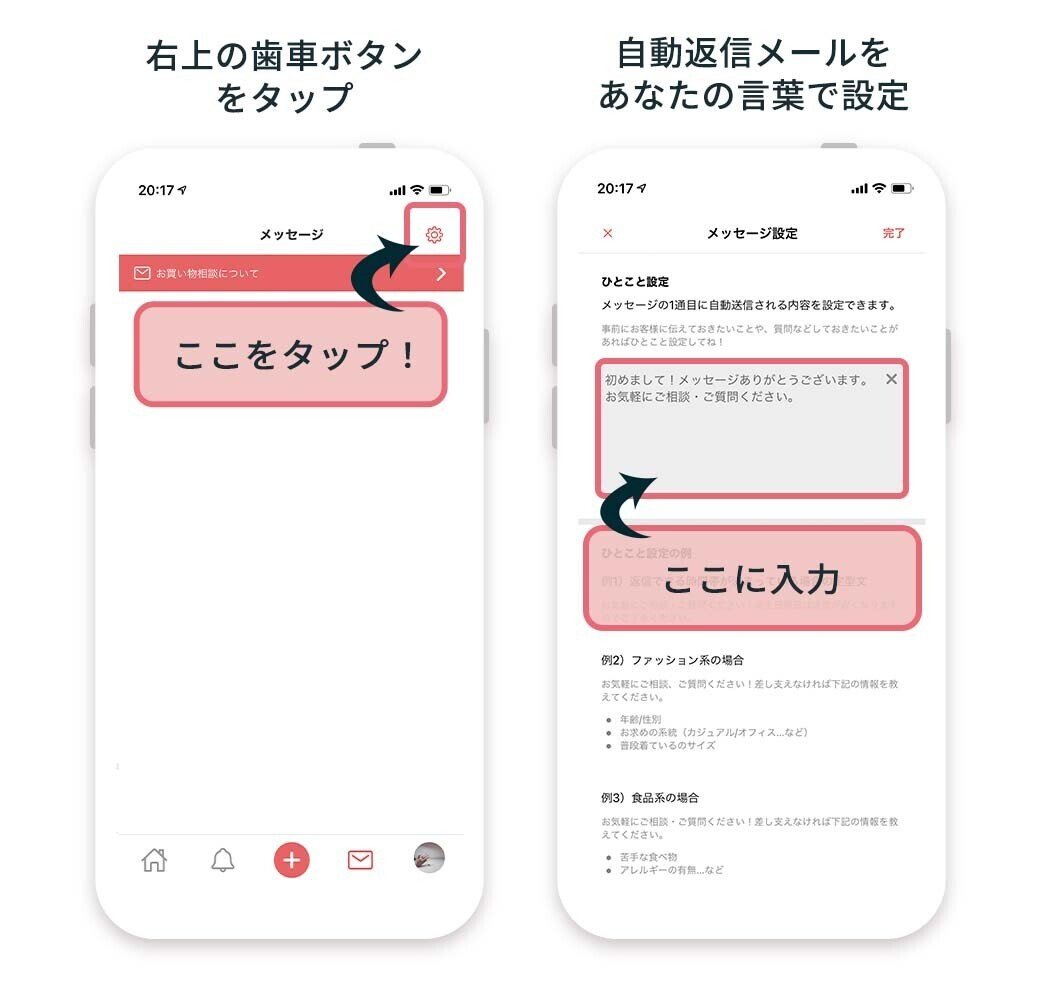
自動配信メールの文章の設定に関しては、ホーム画面の右から2番目のメールアイコンを押し、メッセージ画面が出てきたら、右上の歯車ボタンをタップします。「ひとこと設定」であなたの言葉で返信内容を考えましょう。記入ができたら、右上の「完了」を押して自動返信メール設定は完了です。
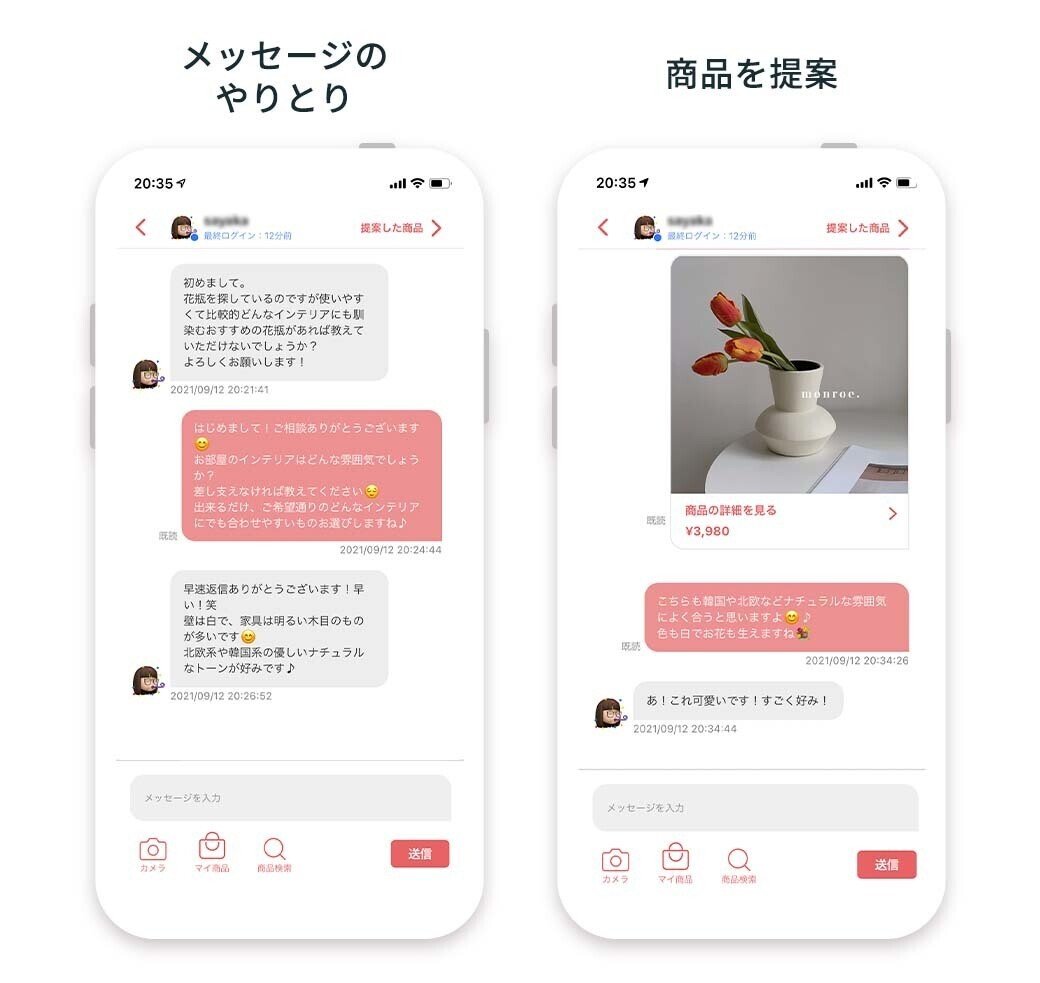
そして、実際に相談メッセージが届いたらあなたのセンスと知識でおすすめの商品を提案してあげましょう。お買物で悩んでいる人は具体的にどんなことに悩んでいるのか、自分では分かっていなかったりするもの。あなたの知識を生かして、さまざまな質問をしながら、お客様の悩みを解決し、最適な商品を提案してあげましょう。
提案する商品は、左下の「マイ商品」から選ぶことができます。
メッセージ機能の詳しい内容は、下記のリンクからもご覧になれます。ぜひ、参考にして色んな方のお買物のサポートをしてあげてください!
最後に
新規登録からおすすめ商品を投稿する際のマニュアルはいかがだったでしょうか?ぜひ、ここで紹介した情報を活用してpippin生活を楽しんでくださいね!
ご対応いただく中でご不明な点がございましたら、下記のpippinサポートデスクまでお気軽にお問合せください。
▼その他ガイドマニュアルはコチラ
